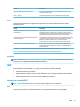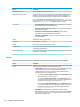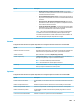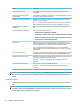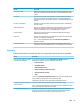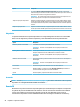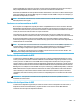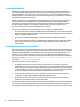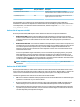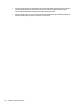HP ThinPro 7.1 - Administrator Guide
Redirección de USB de RDP
La redirección de USB funciona al transmitir mediante la red las llamadas del protocolo USB de bajo nivel al
host remoto. Cualquier dispositivo USB conectado al host local aparece dentro del host remoto como un
dispositivo USB nativo, como si estuviera conectado localmente. Los controladores estándar de Windows
admiten el dispositivo en la sesión remota y todos los tipos de dispositivos son compatibles sin necesidad de
controladores adicionales en el thin client.
No todos los dispositivos se establecen para redireccionar USB de forma predeterminada. Por ejemplo, los
teclados, el mouse y los otros dispositivos de entrada USB generalmente no están congurados para
redireccionarse, ya que la sesión remota espera que la entrada de información proceda del thin client. Es
posible que algunos dispositivos, por ejemplo los de almacenamiento masivo, las impresoras y los
dispositivos de audio, utilicen opciones adicionales para la redirección.
Tenga en cuenta la siguiente información adicional acerca de la redirección de USB con RDP:
● El servidor debe admitir la redirección de USB para que esté disponible para el thin client. Los servidores
RDVH con RemoteFX, Windows 8, Windows 10, Windows Server 2012 y Windows Server 2016 admiten la
redirección de USB para nes generales.
● El protocolo en el Administrador de USB en el Panel de control debe congurarse como RDP.
● Para las conexiones RDP, los controles en el Administrador de USB determinan si un dispositivo USB se
puede redireccionar. Los ajustes para la conexión individual determinan cómo se redirecciona un
dispositivo USB.
Redirección de almacenamiento masivo en RDP
De forma predeterminada, la sesión de RDP redirecciona todos los dispositivos de almacenamiento masivo al
host remoto mediante la redirección de unidades de alto nivel. Cuando un dispositivo como una unidad ash
USB, una unidad DVD-ROM USB o una unidad de disco duro externo USB está conectado al thin client, éste
detecta y monta la unidad en el sistema de archivos local. Luego, RDP detecta una unidad montada y la
redirecciona al host remoto. Dentro del host remoto aparecerá como una nueva unidad de disco en Windows
Explorer, con el nombre <etiqueta del dispositivo> en <nombre de host del cliente>;
por ejemplo, Bill_USB on HP04ab598100ff.
Hay tres restricciones a este tipo de redirección.
● El dispositivo no aparecerá en la barra de tareas en el host remoto con un icono para expulsar el
dispositivo. Por eso, antes de retirarlo y con el n de que no se dañe, asegúrese de darle al dispositivo el
tiempo suciente para sincronizar los datos después de una copia. Normalmente, menos de un segundo
es necesario después de que nalice el diálogo de copia de archivos, pero hasta 10 segundos podrían ser
necesarios en función de la velocidad de escritura del dispositivo y la latencia de la red.
● Se montarán solo los sistemas de archivos compatibles con el thin client. Los sistemas de archivos
compatibles son FAT32, NTFS, ISO9660 (CD-ROM), UDF (DVD-ROM) y ext3.
● El dispositivo se tratará como un directorio; las tareas comunes de la unidad como el formateo y la
modicación de la etiqueta de disco no estarán disponibles.
La redirección de USB de dispositivos de almacenamiento puede deshabilitarse en los ajustes individuales de
una conexión. Si lo desea, puede deshabilitar la redirección de almacenamiento masivo por completo. Para
ello, apague la redirección de USB y luego cambie las claves de registro como se describe en la siguiente tabla.
26 Capítulo 5 Tipos de conexión